 ゴリラ
ゴリラ
iPhoneやiPadをお子さんに持たせてる人は多いと思いますが、心配なことは多いです。
「使いすぎ」「課金」「悪質コンテンツ」など、心配すればキリがありません。
便利なものを持たせて情報感度を鍛えたい気持ちと、心配な気持ちが半々ですよね。
そこでこの記事ではiPhoneについている「スクリーンタイム」という機能でお子さんのiPhone、ipadを管理する方法を紹介します。
スクリーンタイムはiPhoneに最初からついている機能なので新しくアプリを購入したりダウンロードする手間がなく、とても使いやすいです。
ぜひこの記事を参考に、お子さんと安心のiPhoneライフを送ってくださいね。
ただ闇雲に禁止するよりは、本人とよく話し合いながらインターネットとの距離感を教育していけるとよいでしょう。
※ 正直スマホはアフィリエイトプログラムに参加しています(メディアポリシー)。
※この記事の更新日は冒頭に記載のとおりです。最新の情報は各社公式サイトおよびオンラインショップでご確認ください。
スマホの機種変更・契約は、頭金なし、来店なし、待ち時間なし、勧誘なしのオンラインショップがお得で便利です。
目次
iPhone/iPadのスクリーンタイムはかなり便利
2018年に公開された「iOS12」から「スクリーンタイム」という機能が搭載されました。
「設定」アプリからアクセスできます。
そもそもは「自分のiPhoneの利用状況を確認できる」というアプリですが、お子さんのiPhoneの管理もできます。

もし「設定」の中にない場合はiOSのアップデートをして、iOS12より新しくしてくださいね。
やり方①「ファミリー共有」をオンにする
スクリーンタイムでお子さんのiPhoneを管理するには2つの方法があります。(ふたつとも結果的にできることは同じです)
ひとつめが「ファミリー共有をオンにする」方法で、基本的にはこちらで行います。
▼ファミリー共有をオンにする方法▼
- 自分(親)のiPhone/iPadより「設定」→「スクリーンタイム」
- 「スクリーンタイムをオンにする」(既にオンなら手順4にスキップ)
- 「続ける」→「これは自分用のiPhoneです」を選択
- 「ファミリーのスクリーンタイムを設定」
- 「お子さんを追加する」より管理する相手(お子さん)のApple IDを入力
以上で、お子さんのiPhone/iPadのスクリーンタイムを管理できるようになります。
やりかた②お子さんのデバイスを直接操作する
もし「ファミリー共有」ができないようであれば、直接お子さんのiPhone/iPadから操作する方法があります。
▼お子さんのデバイスからスクリーンタイムを設定する方法▼
- お子さんのiPhone/iPadより「設定」→「スクリーンタイム」
- 「続ける」→「これは子供用のiPhoneです」を選択
- 休止時間の設定などを行う(あとで行うでもOK)
- スクリーンタイム・パスコードを設定(お子さんに知られないように)
- 「デバイス間で共有」をオン
最後の「デバイス間で共有」をオンにしておくと、自分(親)のiPhoneから情報を見ることができます。
以上のどちらかの方法でスクリーンタイムを使える状態にすると、親のデバイスからお子さんのiPhoneの使用状況をチェックしたり制限をかけたりできるようになります。
スクリーンタイムでできる5つのこと
スクリーンタイムを使うとたくさんのことができますが、ザックリと5つに分けて紹介します。
お子さんのiPhoneの
- 利用状況を確認できて
- 利用時間の設定ができて
- アプリごとの制限もできて
- 課金の制限ができて
- 不適切コンテンツのブロック
ができる、という感じです。以下で詳しく紹介します。
お子さんのアプリの使用時間を確認できる
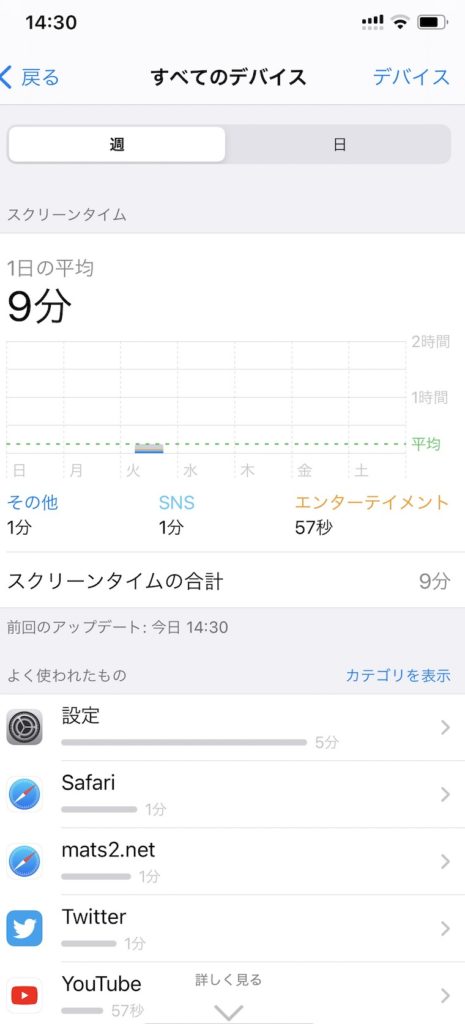
お子さんがどのアプリをどのくらい使ってるのかが一目瞭然になります。
- どのアプリをどのくらい使ってるか?
- ブラウザではどのページを見ているか?
- 何時ごろ使ってるか?
- 何回スマホを持ち上げたか?
- 何回通知がきたか?
など分かるので、これだけでもかなりお子さんの状況が分かって安心です。
ただかなりプライバシーの侵害になる面もあり、もしこの機能をお子さんに知らせずに使っていると思春期には特にショックを受け、親子間の信頼関係に響く可能性があります。
後述しますが、スクリーンタイム機能全般は、お子さんとちゃんと話し合って「こういう情報が私(親)から見られる」ということを伝えておきましょう。
ちなみに「アプリ」だけでなく、「Safari」でどのページを見ていたかのURLまで見れるので、正直ここまで見られるのはかなりエグイなと思います。

休止時間を設定して夜更かしを防ごう
スクリーンタイムでできる2つめのことは「休止時間を決められる」ことです。
休止時間とは文字通りiPhoneを使えない時間なので、お子さんの夜更かしを防いだり、学校でゲームするのを禁止したりできます。
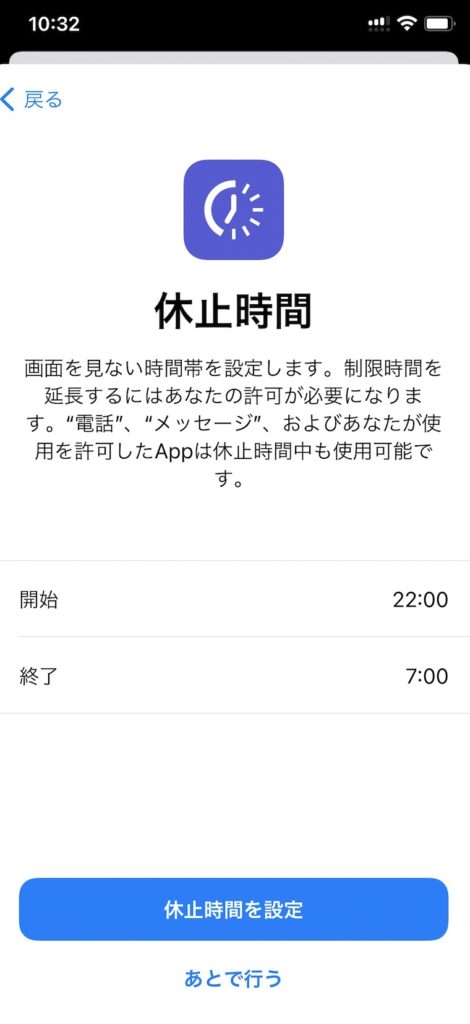
デフォルトでは22:00〜7:00が休止時間になっているので、お子さんと相談しながら時間を決めましょう。
ちなみに、休止時間であっても指定のアプリだけは使えるので、電話アプリなどは使えるようにしておくとよいでしょう。
アプリごとに使用時間を制限できる
この機能がスクリーンタイムの真骨頂と言ってもよく、一番揉めるところかもしれません。
「スクリーンタイム」内の「App使用時間の制限」より、アプリを選択し、アプリごとに「1日◯時間まで」という制限ができます。
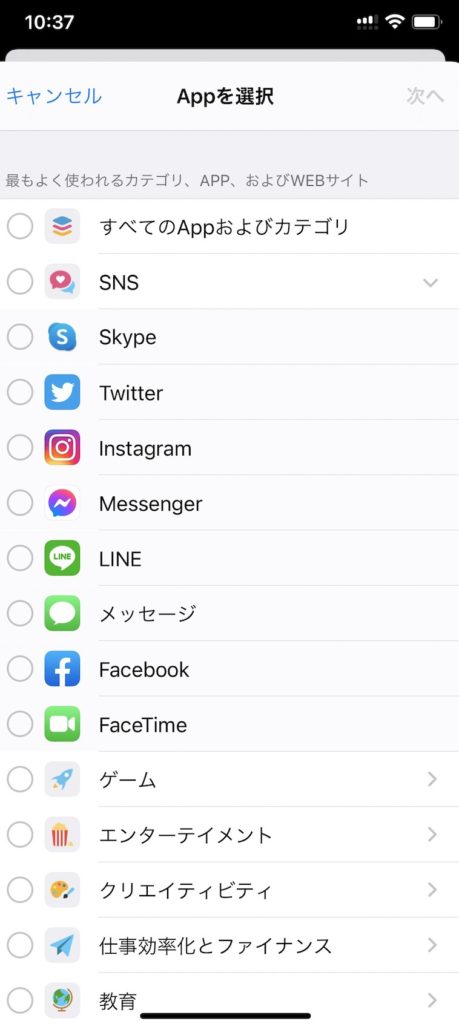
カテゴリごとにアプリが分かれており、上の写真なら「SNS」の中にTwitterやInstagramが入っています。
「このアプリばかり使っているな」と思うアプリの1日の利用上限の設定ができます。
ちなみに上限がくると、お子さん側から「延長の許可を求める」というアクションができます。
その場合、親の端末では以下のような選択肢の通知が届きます。
- 15分許可
- 1時間許可
- 終日許可
- 許可しない
このあたりは親御さんとお子さんの駆け引き(?)になりそうですが、いずれにしても親の管理下におけるので安心です。
アプリ購入/アプリ内課金の制限
「スクリーンタイム」内の「コンテンツとプライバシーの制限」で課金の制限もできます。
「有料アプリの購入」「アプリ内での課金」の許可を制限できます。
お子さんにスマホを持たせる時の心配事のひとつが「課金しすぎ」なので、この部分はちゃんと制限をかけておきましょう。
コンテンツとプライバシーの制限もチェック
「スクリーンタイム」内の「コンテンツとプライバシーの制限」で「コンテンツ制限」ができます。
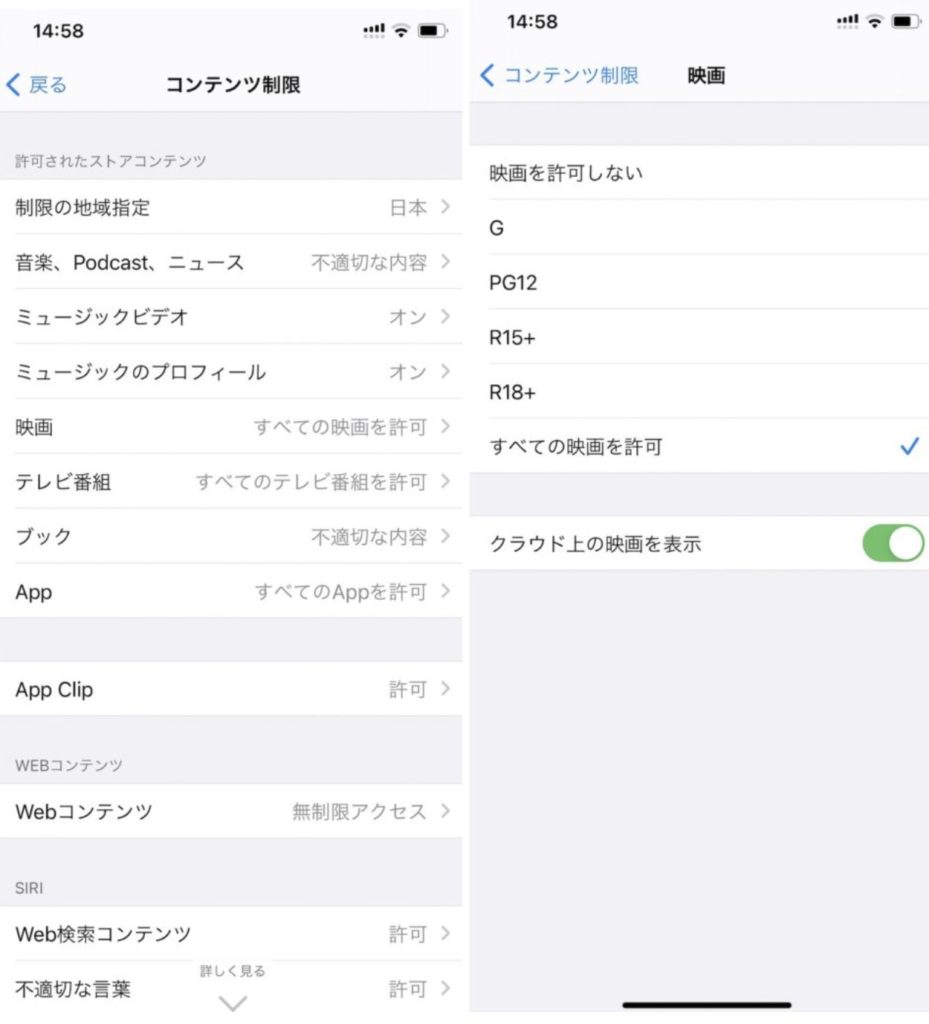
上記のように、「音楽」「ミュージックビデオ」「映画」「テレビ番組」などかなり詳細に設定できます。
「PG12」「R15+」などの年齢制限が設けられているので、年齢に合わせて制限をかけましょう。
また「Webコンテンツ」には以下の選択肢が用意されています。
- 無制限アクセス
- 成人向けWebサイトを制限
- 許可されたWebサイトのみ
「許可されたWebサイトのみ」はさすがに厳しいので、「成人向けWebサイトを制限」がやはりよいかもしれません。
上記の「R18+」や「成人向けWebサイト」には
- 乱暴な言葉
- 暴力的表現
- 成人向け内容
- ギャンブル
などが含まれているので、十分に注意が必要です。
「R15+」「R18+」は、15才以上、18才以上でないと視聴してはいけません。
特に気をつけるとよいチェックポイントは?
以上でスクリーンタイムの使い方について紹介しましたが、正直まだまだ細かい機能がたくさんで、紹介しきれません。
そこで、個人的に「こうして使うといいよ!」というポイントを紹介します。
休止時間で睡眠時間確保
なにはなくとも「睡眠時間」は大切です。特にお子さんは成長のためにも、学業のためにも必須です。
僕もスマホゲームにハマって徹夜した経験があるので、そうならないためにも22:00〜24:00くらい以降はiPhoneが使えないよう、休止時間を決めるのがおすすめです。
「ゲーム」と「動画」は時間制限を
YouTubeやNetflixのような動画アプリは、一度見初めてしまうと永遠に見られてしまいます。
同じくゲームも、「ずっとやりたくなる」仕掛けがされているので、中毒状態になりがちです。
「動画」と「ゲーム」はお子さんがスマホに依存する原因になりやすいので、アプリごとに1日1〜2時間の制限を加えるのがよいかと思います。
課金と成人向けコンテンツは要制限
ゲームの有料アイテムなどの課金トラブルは絶えないので、課金も有料アプリも基本的にロックをかけ、都度相談してもらうようにするとよいでしょう(むしろ買い切り型のアプリの方が安心なこともあります)。
成人向けコンテンツも基本的にはロックでよいでしょう。
閲覧ページのチェック
時々は、ブラウザでの閲覧ページのチェックをしましょう。
URLひとつひとつをチェックするのは大変ですが、「これはおかしい」と思うページがあったら、それなりの対策をする必要があります。
繰り返しますが、お子さん同意の上、閲覧ページのチェックを行いましょう。
【重要】あくまで本人と話し合った上で!
スクリーンタイムが必要なお子様は、精神的に一番プライバシーを気にする時期だと思います。
よーく事前に話し合ってから導入しましょう。
お子さんも、遅かれ早かれ大人になると情報の海に晒されるわけですから、いつまでも制限はかけられません。
ガチガチに制限をかけておいて、親元を離れて、いざなんでもOKにすると、それはそれで危険です。
このあたりは微妙な問題なので家族ごとによると思いますが、ぜひお子さんとちゃんと話し合いながらのスクリーンタイムの導入がおすすめです。
ちなみに:契約するならオンラインショップがお得です
契約を検討しているのであれば、オンラインショップがお得なので、最後にそれだけ簡単に説明しておきます。
- 事務手数料、頭金がかからない(auは手数料かかります)
- オンライン限定キャンペーンがある
- オプション不要・しつこい営業がない
- 来店不要・待ち時間がない
金銭的メリット(事務手数料、頭金)だけでなく精神的なメリット(待ち時間・勧誘なし)も大きく、おすすめ。
また、各社が直営する公式オンラインショップなので安心して契約できます。
少しでもお得にかしこく契約したいと思っている人は、ぜひオンラインショップを使ってみてください。



